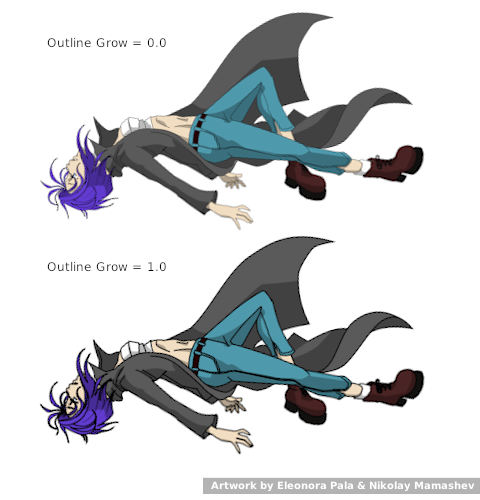Group Layer/ro
|
Warning! This page contains outdated information. The release of Synfig Studio 0.64.0 introduced new terminology and this translated page needs to be updated according to original English text. You can help updating this page - see instructions here. Thank you! |
Contents
Despre "lipirea" straturilor pe spatiul de lucru
Stratul de lipire "Paste Canvas" este un strat special care contine celelalte straturi. Este generat prin comanda Encapsulate accesata prin meniul de context din caseta Layers Panel sau din meniul Layer Menu, aflat in Canvas Menu Caret. Ca si la gruparea unui set de straturi, acestea pot fi mutate, redimensionate si poate fi modificat timpul pentru straturile pe care le contine.
Straturile "Paste Canvas" pot fi create din meniul New Layer Menu, folosind New Layer > Other > Paste Canvas.
Parametrii straturilor "Paste Canvas"
Parametrii straturilor "Paste Canvas" sunt:
| Nume | Valoare | Tip | |
| 0.000000 | real | ||
| 1.000000 | real | ||
| Composite | integer | ||
| 0.000000u,0.000000u | vector | ||
| <No Image Selected> | canvas | ||
| 0.000000 | real | ||
| Of | time | ||
| |
bool (Static) | ||
| 0.000000u,0.000000u | vector |
Parametrul spatiului de lucru - Canvas
Implicit este "Inline Canvas" daca stratul "Paste Canvas" a fost creat prin encapsularea celorlalte straturi, sau "Pasted Canvas" daca a fost creat cu meniul New Layer Menu. Acest parametru permite selectarea altui spatiu de lucru (canvas).
Parametrul canvas prezinta un meniu vertical a spatiilor de lucru exportate, plus o optiune numita "Other...". Selectand "Other..." apare o caseta de dialog care cere numele spatiului de lucru pe care sa il foloseasca. Numele tastat trebuie sa aiba formatul urmator (unde [ ] indica o parte optionala, ( ) este pentru grupare si * inseamna "0 sau mai multe"):
[[filename]#][:]id(:id)*
In forma sa cea mai simpla, este doar un id, adica numele exportat al unui din spatiile de lucru-copil al spatiului curent.
Alte posibilitati sunt:
- daca este prezent caracterul '#', partea din fata '#' este interpretata ca numele unui fisier folosit dintr-un fisier extern .sif.
- daca '#' este primul caracter (adica numele fisierului nu exista) atunci '#' este ignorat si in locul lui este folosit spatiul de lucru curent
- daca exista un ':' inainte de primul id, acesta indica inceperea la spatiul de lucru radacina al spatiului de lucru curent
- fiecare urmator: pasii id in jos din spatiul de lucru copil spacificat
Exemple:
- /usr/share/doc/synfig/examples/business_card.sifz#:IndividualCard -- da calea absoluta la un fisier .sifz, si indica sa fie folosit spatiul de lucru care a fost exportat din spatiul radacina ca "IndividualCard"
- ../../examples/business_card.sifz#:IndividualCard -- la fel, dar cu o cale relativa la fisierul .sifz
- #:sy:head:eyes:left -- cauta in compozitia curenta, si incepe de la radacina, navigand in jos prin spatiile de lucru. Daca gaseste un spatiu de lucru-copil numit 'sy', va cauta in 'sy' un spatiu de lucru copil numit 'head', si asa mami departe.
- :sy:head:eyes:left -- exact ca mai sus. un nume de fisier gol este acelasi lucru cu nefolosirea caracterului '#'
- eyes:left -- fara caracterul ':' inainte de primul id, va incepe de la spatiul de lucru curent (probabil "PasteCanvas" in cauza este subspatiul de lucru cel mai de sus - "head" al subspatiului de lucru "sy" din radacina)
Parametrul de crestere a liniei de contur
Acest parametru permite controlul grosimii tuturor straturilor care contin linii de contur. Atribuind o valoare pozitiva acestui parametru va creste grosimea tuturor straturilor-copil care contin linii de contur, iar valorile negative le va subtia. Aceasta caracteristica ajuta foarte mult la reglarea liniilor de contur din lucrarile complexe si permite obtinerea unor efecte armonioase - latime constanta a liniilor de contur la orice nivel de marire.
Nota: Parametrul "Outline Grow" nu poate fi aplicat la spatiile de lucru (Paste Canvas) exportate si la cele importate (externe).